Jugar un juego en modo ventana puede ser una excelente opción si deseas realizar otras tareas en tu computadora mientras disfrutas de tu juego favorito. Además, jugar en modo ventana puede ayudarte a evitar problemas de compatibilidad con tu sistema o con otros programas en ejecución. En este artículo, te mostraremos los pasos para poner un juego en modo ventana y algunos consejos adicionales para mejorar tu experiencia de juego.
Pasos para poner un juego en modo ventana
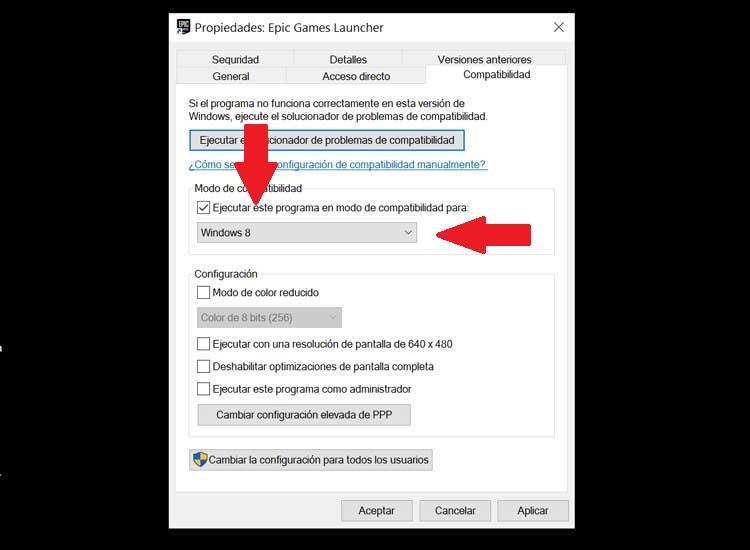
A continuación, te presentamos los pasos para poner un juego en modo ventana:
 ¿Cómo llegar a la Isla Bruma Azur desde Orgrimmar? – Guía de transporte
¿Cómo llegar a la Isla Bruma Azur desde Orgrimmar? – Guía de transporte- Abre el juego en tu PC.
- Busca la opción de configuración gráfica del juego.
- Busca el menú desplegable de modo de visualización.
- Selecciona la opción “Modo de ventana” en el menú desplegable.
- Guarda los cambios en la configuración del juego.
Si el juego no tiene la opción de modo de ventana, puedes utilizar un atajo de teclado para cambiar de pantalla completa a modo de ventana. Simplemente presiona Alt + Enter y el juego cambiará al modo de ventana. Este atajo de teclado funciona en la mayoría de los juegos y puede ser útil si deseas cambiar rápidamente entre el juego y otras aplicaciones en tu computadora.
Si deseas jugar en modo ventana sin bordes, puedes utilizar programas como Borderless Gaming. Estos programas te permiten jugar en modo ventana sin los bordes de la ventana del juego, lo que puede brindarte una experiencia de juego más inmersiva. Estos programas suelen ser fáciles de instalar y configurar, y pueden ser una excelente opción si deseas maximizar tu experiencia de juego en modo ventana.
Si estás utilizando Windows 11, también puedes activar las optimizaciones para juegos en ventanas en la configuración del sistema. Estas optimizaciones pueden mejorar el rendimiento de tus juegos en modo ventana y garantizar una experiencia de juego fluida.
Te puede interesar leer ¿Cómo llegar a la Isla Bruma Azur desde Orgrimmar? – Guía de transporte
¿Cómo llegar a la Isla Bruma Azur desde Orgrimmar? – Guía de transporte ¿Cómo llegar a Isla Setima? Guía Pokémon Rojo Fuego y Verde Hoja
¿Cómo llegar a Isla Setima? Guía Pokémon Rojo Fuego y Verde HojaConsejos adicionales para jugar en modo ventana

Aquí tienes algunos consejos adicionales para mejorar tu experiencia de juego en modo ventana:
- Para minimizar un juego en modo ventana, utiliza el atajo de teclado Alt + Enter.
- Para maximizar una ventana de juego, arrastra la barra de título hasta la parte superior de la pantalla o utiliza el atajo de teclado Super + ↑ o Alt + F10.
- Para cambiar entre ventanas abiertas, utiliza el atajo de teclado Alt + Tab.
- Si deseas maximizar y minimizar la pantalla con el teclado, utiliza los atajos de teclado correspondientes, como F11 o Windows + flecha arriba para maximizar, y Alt + Barra espaciadora + N para minimizar.
- Si tienes múltiples monitores, puedes jugar en una pantalla y navegar en la otra utilizando el modo “ventana en pantalla completa” en los juegos.
- Si deseas activar el modo de juego en Windows 10, ve a la configuración de juegos y habilita el modo de juego. Esto puede ayudarte a optimizar tu sistema para obtener un mejor rendimiento en tus juegos en modo ventana.
- Para salir de un juego en PC con Windows 10, utiliza la combinación de teclas Control + Shift + Esc o Control + Alt + Supr para abrir el Administrador de tareas y cierra el juego desde allí.
- Si estás utilizando Gameloop, un emulador de Android para PC, puedes desactivar el modo de pantalla completa moviendo el cursor del ratón hacia la parte superior de la pantalla y seleccionando la opción “Salir del modo a pantalla completa” en la barra de menú.
- Si deseas forzar la minimización de la pantalla, utiliza la combinación de teclas Win + M.
- Si necesitas activar la pantalla en una laptop, utiliza la combinación de teclas Windows + P o Ctrl + Alt + Del.
- Para ajustar la pantalla en una laptop, ve a la configuración de visualización en Windows. Aquí podrás ajustar la resolución de la pantalla y otras configuraciones relacionadas con la visualización.
Jugar un juego en modo ventana puede ser una excelente opción si deseas realizar otras tareas en tu computadora mientras disfrutas de tu juego favorito. Sigue los pasos mencionados anteriormente para poner un juego en modo ventana y utiliza los consejos adicionales para mejorar tu experiencia de juego. ¡Diviértete jugando en modo ventana!
 ¿Cómo llegar a la Isla Bruma Azur desde Orgrimmar? – Guía de transporte
¿Cómo llegar a la Isla Bruma Azur desde Orgrimmar? – Guía de transporte ¿Cómo llegar a Isla Setima? Guía Pokémon Rojo Fuego y Verde Hoja
¿Cómo llegar a Isla Setima? Guía Pokémon Rojo Fuego y Verde Hoja ¿Cómo mover los objetos sin cuadricula en Los Sims 4?
¿Cómo mover los objetos sin cuadricula en Los Sims 4?




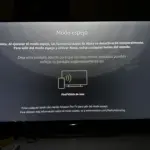



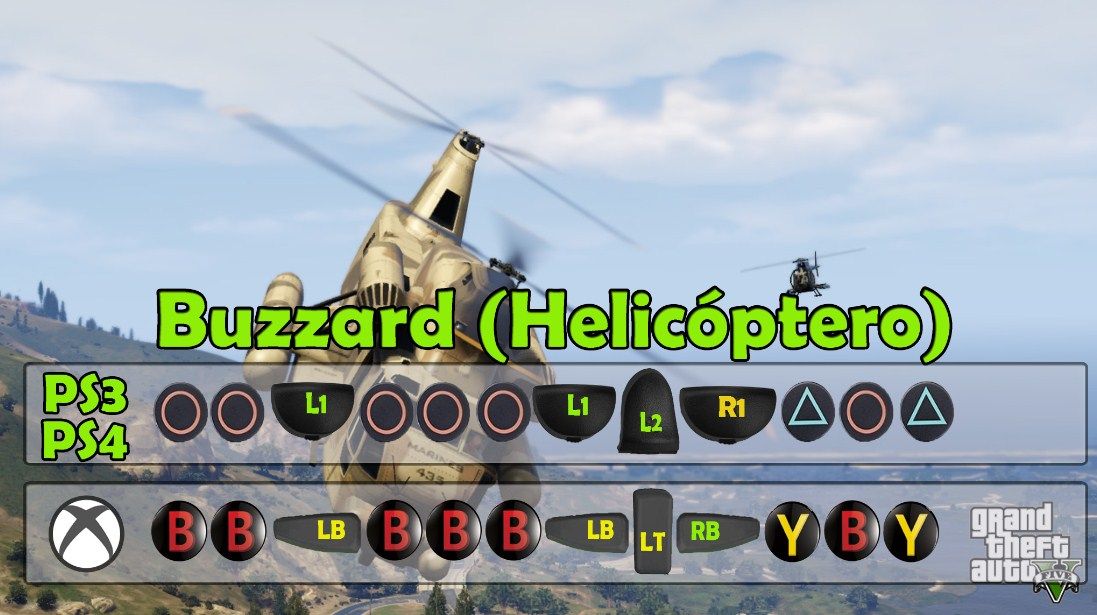
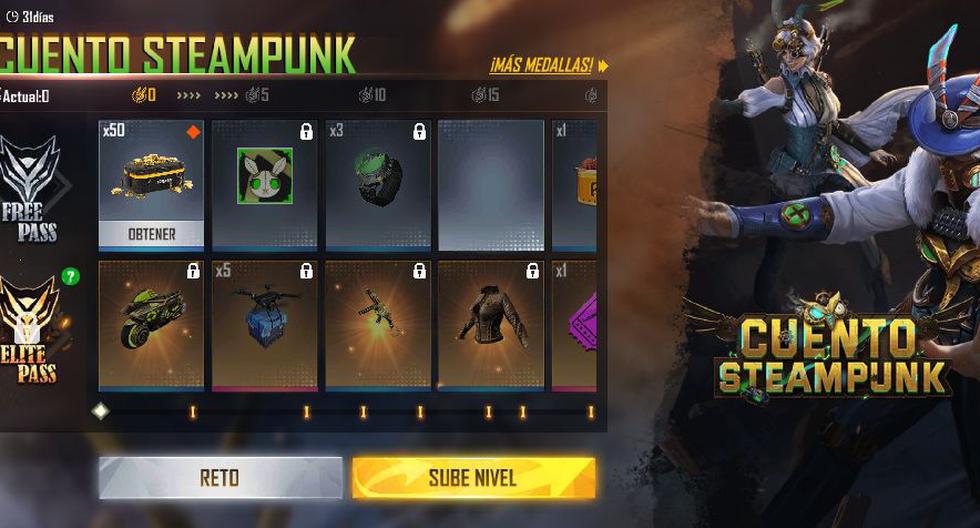
Añadir Comentario